lotus notes 邮件备存设定
邮件Lotus Notes 8.5.1用户使用手册..

右键点击右键,选择“除去标记”,即可将 邮件移出后续视图
其他常用操作
悬浮打开列表 搜索视图 建文件夹 排序 等见操作演示!
其他常用操作
1.悬浮打开列表 2.搜索视图 3.建文件夹 4.排序 等见操作演示!
邮件归档
点击“创建”
邮件归档
邮件归档
选择条件
邮件归档
归档 (1)在邮箱中选择要归档的文档
邮件归档
(2)选择“操作—归档—归档选定的文档
邮件归档
选择设置的归档条件---点击“确定”开始归 档
邮件归档
查看归档数据库
场所设置
管理场所,点击“文件—场所—管理场所 ”来自场所设置 新建场所
场所设置
服务器输入:xx_nsa/abc
场所设置
邮件输入自己的邮件地址
场所设置
选择自己的ID后保存
场所设置
点击这里 做场所切换
本地安全设置
点击“文件—安全—用户安全
本地安全设置
输入密码
本地安全设置 更改密码
建立群组 联系人图标 左上角 文件下面 打开--联系人
客户端首选项设置
基本Notes客户端配置 字体和颜色
邮件首选项设置
自动签名设置
设置个性签名
更多—首选项
邮件首选项设置
邮件召回
邮件首选项设置
召回已发送的邮件。在发件箱中选择要召回 的邮件,然后点击“撤回消息”
邮件首选项设置
弹出“撤回消息”窗口
邮件归档
创建归档条件 点击“操作—归档—设置
邮件后续
添加或编辑标记 右键单击邮件选择“后续—添加或标示标记 ”
邮件后续
Lotus Notes 6.5配置
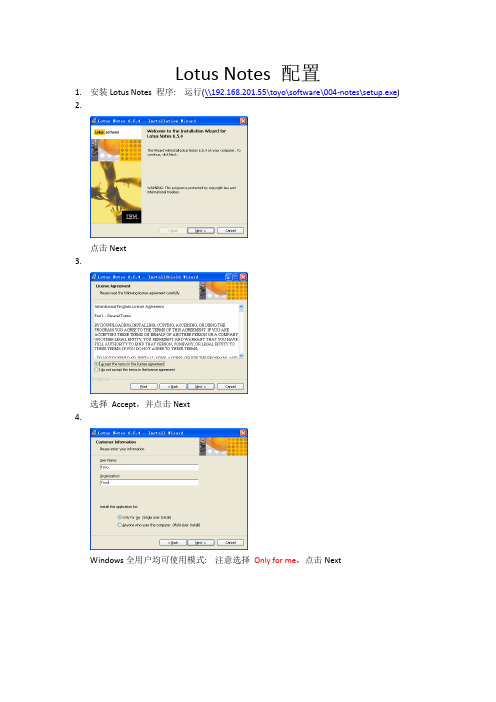
Lotus Notes 配置1.安装Lotus Notes 程序: 运行(\\192.168.201.55\toyo\software\004-notes\setup.exe) 2.点击Next3.选择Accept,并点击Next4.Windows全用户均可使用模式: 注意选择Only for me,点击Next数据文件安装到非系统盘: 主程序默认路径,Data目录更改为(D:\lotus\notes\data\) 6.默认,点击Next7.设置成默认邮件系统,点击Install8.Finish 完成安装10.11.模板及部分数据导入: 复制目录(\\192.168.201.55\toyo\Personnel\Lu Yingqin\notes)下的names.nsf,tec.nsf,tec_global.nsf和文件夹tchina至data目录下即D:\lotus\notes\data\12.配置notes:打开Lotus Notes,选择location 为TOYO-C OFFICE,点击OK进入配置,点击Next14.输入用户姓名,并取消Domino下方的勾,点击Next 15.取消默认网络接入方式的勾,点击Next16.直接next点击确定18.点击No thanks,Just give me the defaults设置homepage为workspace 19.点击左方Database,右键Workspace,选择Set Bookmark as Home Page点击Yes 确认20.设置默认的地址簿点击File→Preferences→User Preference…进入Mail 菜单下,在Local address中:添加tec.nsf和tec_global.nsf 21.进入Ports 菜单下点击New…如图设置端口: 添加name:tcp(小写),driver选择tcp , internet和TOYO-C OFFICE 2个location 都勾选,点击OK点击OK点击确定22.修改用户信息: 右键address book →database →Properties修改Title为用户姓名,双击打开Address Book DatabseAdvanced Locations 选中Internet,点击Edit Location点击Mail,修改Mail File 名字(更改为用户id文件名)点击Save&Close保存Location Toyo-C Office 同样修改点击File→Security→Switch id,Switch至用户id文件输入密码跳出验证ID,选择YES,点击Yes等待ECL更新完毕(下方出现消息ECL Refresh/Replace Completed)右键Workspace空白区域,选择Open Database…添加Server :local下toyo 地址簿和toyo-global地址簿TCHINA文件夹下的Internal Call-board for Toyochina.25.右键地址簿的Database图标,选择Replication Find replica输入tec-china,点击ok,会自动寻找到tec-china上的replication. Toyo-global地址簿和BBS 相同操作26.点击Database右上角小三角,选择Local,将3个database的默认打开均选择到本地27.添加mail database,在Server:ovsea4上找到mail文件夹,点击进入随后输入用户姓名,注意空格,可直接定位到用户database,点击打开28.同步mail到本地,右键mail database选择Replication New replica…直接ok.29.点击左边快捷栏的replication.查看同步进度等待完成后,切换location至Internet,再次同步,确保均正常。
lotus notes使用技巧

lotus notes使用技巧Lotus Notes (现为IBM Notes) 是一个功能强大的集成套件,用于从电子邮件和日程安排到数据库管理和项目协作的各种任务。
以下是一些使用Lotus Notes的技巧,可以帮助您更高效地使用这个工具。
1.使用快捷键:Lotus Notes有很多快捷键可以帮助您更快速地执行一些常见任务。
例如,按Ctrl + N可以新建邮件,Ctrl + Shift + M可以快速检查新邮件,Ctrl + M可以切换到邮件设置,等等。
熟悉并使用这些快捷键可以帮助您提高工作效率。
2.设置电子邮件规则:Lotus Notes可以让您创建电子邮件规则,以自动对传入的邮件进行分类、转发或删除。
通过设置电子邮件规则,您可以更好地组织收件箱并确保重要的邮件不会被错过。
3.使用归档功能:Lotus Notes有一个归档功能,可以将旧的邮件和文档移动到存档文件中,以减少主数据库的负担。
定期归档可以帮助您保持Lotus Notes的性能,并确保您能够轻松地查找和访问需要的信息。
4.共享文件和文件夹:Lotus Notes的文件库功能使您可以轻松地共享文件和文件夹。
您可以创建一个文件库,然后将文件和文件夹添加到其中,并将其与其他人共享。
这个功能非常适合团队合作和项目管理。
5.使用书签和书签文件夹:Lotus Notes的书签功能可以帮助您快速定位和访问常用的数据库、文件和应用程序。
您可以创建书签并将其存储在书签文件夹中,以便随时使用。
这个功能可以帮助您节省时间并保持工作区的整洁有序。
6.设置提醒和任务:Lotus Notes的日程安排功能可以让您创建提醒和任务,并设置到期日期和优先级。
您可以使用这个功能来提醒自己重要的会议、任务和活动,并确保所有任务按时完成。
7.使用公共数据库:Lotus Notes的公共数据库功能可以让您与团队成员共享和协作。
您可以创建一个公共数据库,并将其用于共享文档、日程安排和电子邮件。
lotus 邮件本地备份设置方法12

Lotus notes邮件本地备份设置方法
1、打开客户端
2、点击[文件]---->[复制]---->[新建复本]---->出现下列对话框
3、数据库栏保持默认数据库名称,系统会自动给出,服务器选择Local,文件路径只需要更改mail为本地路径即可,比如由mail\jimmy.nsf更改为
D:\jimmy.nsf(后面的nsf文件不要更改)。
4、点击屏幕右下角的[办公室]---->选择[编辑当前场所]
5、点击[复制]---->参考下图进行复制设置---->点击[保存并关闭]即可,这样当客户端连接上服务器时,会自动从服务器复制邮件到本地数据库,方
便在不能连上服务器时脱机阅读已收到的邮件。
6、脱机阅读邮件方法:
(1)、点击如下图所示1处数据库图标----> 点击工作台图标---->在工作台里面查找以自己的邮件帐户名在本地的图标并双击即可打开。
Lotus_Notes_完全使用手册
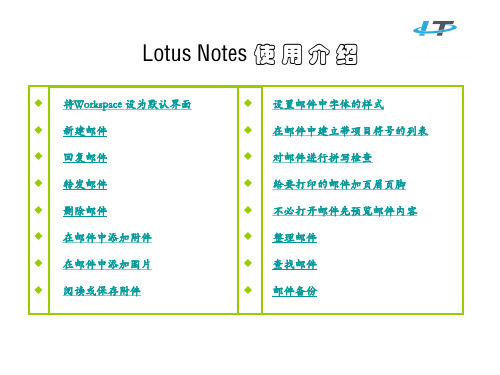
提示:Workspace 中的数据库图标是本地盘邮件 备份数据库文件的快捷方式。若把本地盘 邮件备份数据库文件删除,双击Workspace 的快捷图标就无法打开数据库了。
邮 件 备 份
Ⅱ 备份部分邮件:
2 在“Edit”菜单中单击“Copy”项,或直接按 CTRL+C 1 选中要做备份的邮件
邮 件 备 份
3 键入回信内容,如果你想把这封回信另外再寄 给别人,那么就在“TO”一行中填入其它收件 人邮箱,或在“CC”和“BCC”中填入抄送收件 人名字。 4 当一切就绪后,单击 ”Send” 按钮信件就寄 出了。
返回首页
转 发 邮 件
1 如果在阅读邮件状态,直接按下“Forward” 按钮,如果在视图窗格中,则先选中要转发信 件的标题,再按下Forward按钮。 2 如同新写一封邮件的方法一样,填上收件人 的地址。
对邮件进行拼写检查
3 你只需在“Replace” 框中改正单词或从 “Guess”框中单击正确的单词。(如果 Notes 找出的单词并非错字,那么单击 “Skip”按钮。)然后单击Replace按钮 的话,Notes将用“Replace”框中的单 词替换邮件中的错字。 4 重复第2步和第3步,直到Notes告诉你拼写
2 如果决定要把有删除标记的邮件删除,可以从 “View”菜单中选择“Refresh”项,或按 “F9”键。
提示:如果要取消删除,选中有删除标记的邮件, 再单击Delete按钮即可。
删 除 邮 件
3 Notes在每一个有删除标记的邮件旁显示一个废纸篓删除符。如果想查看这些邮件, 就打开名为“Trash” 的文件夹。
整理邮件
查找邮件 邮件备份
将 WORKSPACE 设为默认界面
LotusNotes邮件归档设置方法

LotusNotes邮件归档设置方法引言在 Lotus Notes 中并没有直接提供定时发信这样的功能,但是在许多公司日常工作中,这项功能却会常常被用到。
那么,LotusNotes 中该如何满足定时发信这种需求呢?其实,Lotus Notes 提供了一种更为灵活的解决方式,这种方式不仅仅能够解决定时发信的问题,而且对于很多其它更为复杂的问题都能够提供很好的解决方案,这就是我们要介绍——代理功能。
代理是在一个或多个数据库中执行特定任务的独立程序。
其使用灵活、功能强大。
我们首先以设置 Notes 定时发信功能为例来简要介绍一下代理功能。
回页首用代理设置定时发信仅以 Lotus Notes8.5中设置定时自动发信功能为例,设置方法如下:在 Notes 收件箱界面,点击创建>代理,进入代理设置界面。
代理设置界面主要分为左右两个部分,左侧主要是记录所设置的代理用到的资源、结构等,设置不同类型的代理,其左侧视图也不尽相同;右侧视图用于代理功能的实现,操作对象的设置、操作的定义、代理运行的代码都在这里设置,界面如图1所示。
图 1.代理创建界面下面我们来设置代理的属性,在右侧视图单击鼠标右键,选择代理属性,出现代理属性对话框,如图2所示。
若不出现则重复一次此操作即可。
在名称栏输入代理名称,比如“EmailSender”,选中私有选项,在此选项中,共享选项指此代理由一个用户创建且其它用户可以运行,私有代理则是指只能由代理的创建人运行的代理。
对于运行时间选项,我们选择“按日程安排”。
定义定时发信的时间,在这里我们选择每天一次,点击“日程安排”,出现代理日程安排对话框。
选择定时发信的时间(即开始运行刺代理的日期选项中对应的时间),如:10:00。
勾选限制代理运行日期中的三个选项,设置运行代理的开始日期为今天,停止运行代理的日期为明天,单击确定按钮。
将代理属性选项卡中的目标选项选为“所有创建及修改过的文档”。
点击代理属性窗口右上角的“X”,关掉代理属性窗口。
Notes操作手册(简体)

日历
开启日历有如下两种方法: 1、单击标签左边的日历图标 2、单击Mail,选择Switch to Calender
1 2
进入日历出现如下界面,在日历的“日”、“周”、“月”或 “所有日历项”附签上单击向下箭头,并选择您想要的格式。
点击Schedule a Meeting(安排会议),单击 “New”按钮,可以 选择新建“Appointment”(约会)、“Anniversary”(纪念日)、 “Reminder ”(提示)或“All Day Event”(全天事件)
获取 Mail ID
1、北海BHP IT portal已建立,链接地址为, 进入WorkFlow签核系统也从此进入,进入后点击, (Liteonit(BHP)WorkFlow System)登录
2、注意用户名应输入英文名+空格+姓 ,密码为英文名+姓,英文名与姓首字 母要大写,密码长度至少为8位,当英文名+姓不足8位从数字1开始补齐 例:用户名:Sunny Sun密码:SunnySun 用户名:Ali He密码:AliHe123
再次输入旧密码,点击 “确定”
输入新密码,完成后点击“确定”即可完成密码更改
这样您就可以用新密码登陆了
Mail ID切换
Mail ID切换有两种方法: 1、进入Lotus Notes后点击左上角的“文件”,选择“安全”“切换标识 符”
出现如下画面后,选择你所使用的Mail ID
出现需要输入密码的对话框后输入Mail密码,点“确定”
新建待办事宜
Notes 将该项目添加到TO DO视图中,并向参加者发送指派通知
主题
时间
人员
添加文本、文档链接、文件附件、对象和图片
Lotus Notes8.5 操作手册
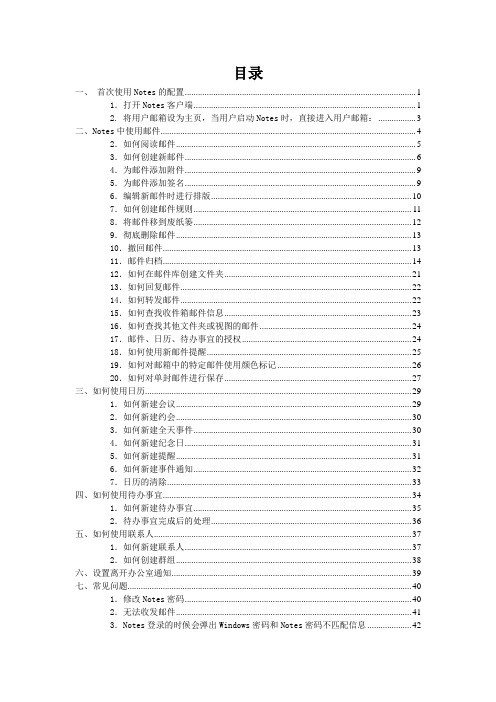
目录一、首次使用Notes的配置 (1)1.打开Notes客户端 (1)2. 将用户邮箱设为主页,当用户启动Notes时,直接进入用户邮箱: (3)二、Notes中使用邮件 (4)2.如何阅读邮件 (5)3.如何创建新邮件 (6)4.为邮件添加附件 (9)5.为邮件添加签名 (9)6.编辑新邮件时进行排版 (10)7.如何创建邮件规则 (11)8.将邮件移到废纸篓 (12)9.彻底删除邮件 (13)10.撤回邮件 (13)11.邮件归档 (14)12.如何在邮件库创建文件夹 (21)13.如何回复邮件 (22)14.如何转发邮件 (22)15.如何查找收件箱邮件信息 (23)16.如何查找其他文件夹或视图的邮件 (24)17.邮件、日历、待办事宜的授权 (24)18.如何使用新邮件提醒 (25)19.如何对邮箱中的特定邮件使用颜色标记 (26)20.如何对单封邮件进行保存 (27)三、如何使用日历 (29)1.如何新建会议 (29)2.如何新建约会 (30)3.如何新建全天事件 (30)4.如何新建纪念日 (31)5.如何新建提醒 (31)6.如何新建事件通知 (32)7.日历的清除 (33)四、如何使用待办事宜 (34)1.如何新建待办事宜 (35)2.待办事宜完成后的处理 (36)五、如何使用联系人 (37)1.如何新建联系人 (37)2.如何创建群组 (38)六、设置离开办公室通知 (39)七、常见问题 (40)1.修改Notes密码 (40)2.无法收发邮件 (41)3.Notes登录的时候会弹出Windows密码和Notes密码不匹配信息 (42)4.联系人导入失败 (43)5. 邮件设置为主页 (44)6.打开窗口时出错 (44)7 打开归档提示文件不存在 (45)8.如何重新安装恢复Notes (46)一、首次使用Notes的配置1.打开Notes客户端用户点击桌面上的快捷方式,打开Notes客户端。
LotusNotes说明教程
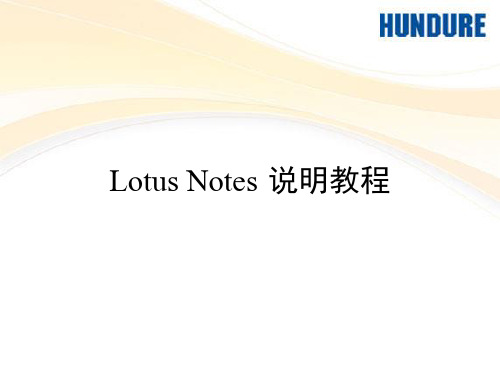
Lotus Notes 说明教程 安装篇
安装过程中,基本只要默认安装就可以,唯一仅在 图六的步骤取消“使 NOTES成为缺省电子邮件程序”。
Lotus Notes 说明教程 安装篇
选中“我接受该许可协议中的条款”选项
选中我
Lotus Notes 说明教程 安装篇
输入用户姓名和单位,可任意输入。
填写当天日期
方框内 填写主 管批示
Lotus Notes 说明教程
如何新建会议?
操作说明篇
5.发布会议记录及待办事项。
点我保存会议 内容,但不会 发送会议信息。
点我发布会议 记录,通知参 加会议人员。
*如要放弃当前编辑内容,请点击离开图标或直接关闭当前编辑页面。
Lotus Notes 说明教程
如何发布公告?
1、点击数据库
2、点击按住工作台不放 开鼠标,拖动至工具栏
后放开鼠标
Lotus Notes 说明教程 配置篇
点击工具栏中的工作台图标,打开工作台标签,你可 以在工作台中添加更多内容。
点击可打开 工作台标签
Lotus Notes 说明教程 配置篇
添加组件:点击工具栏中的数据库图标,在弹出菜单 中点击浏览数据库。
2.点击新文件新建一个客服 问题处理单
点击新建客服 问题处理单
Lotus Notes 说明教程 操作说明篇
操作说明篇
2.点击New Memo(新邮件) 创建一封邮件
我在这里
Lotus Notes 说明教程
如何新建邮件?
操作说明篇
3.填写邮件内容,点击To可进 入收件人详细编辑窗口。
点我给你个 惊喜。
收件人 抄送 密送 邮件主题
邮件内容编辑区
[Lotus_Domino]使用Notes客户端对邮件进行归档操作
![[Lotus_Domino]使用Notes客户端对邮件进行归档操作](https://img.taocdn.com/s3/m/b078dc0179563c1ec5da71cb.png)
使用Notes客户端如何对邮件进行归档操作1.介绍................................................................................................. 错误!未定义书签。
2.Microsoft Cluster技术.............................................................. 错误!未定义书签。
3.Microsoft Cluster Server和Lotus Domino........................... 错误!未定义书签。
4.可扩展性的解决:Lotus Domino与MSCS................................... 错误!未定义书签。
5.配置清单......................................................................................... 错误!未定义书签。
6.成功案例......................................................................................... 错误!未定义书签。
7.参与资料......................................................................................... 错误!未定义书签。
8.相关链接......................................................................................... 错误!未定义书签。
1.建立邮箱文件的复本打开Notes客户端,点击右边的数据库。
LotusNotes邮件删除和备份方法(适用于LotusNotes5.0).docx
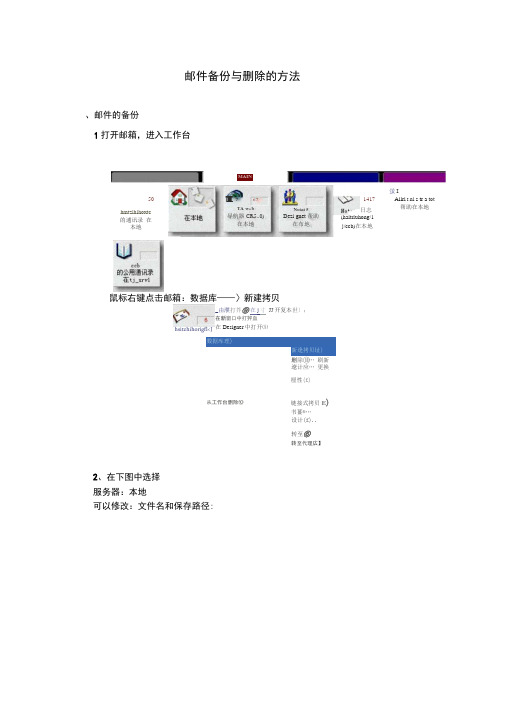
邮件备份与删除的方法、邮件的备份1打开邮箱,进入工作台鼠标右键点击邮箱:数据库——〉新建拷贝_由濮打芥⑨ 在j 寸 JJ 开复本世〕;在新窗口中打笄血在Designer 中打开⑸数据库理)新逢拷贝址) 删除⑪… 刷新遼计应… 更换设计(£).. 转至⑥转至代理広】2、在下图中选择 服务器:本地可以修改:文件名和保存路径:MAIN置767TA w»b导航器CR5..0)在本地Noiai 5Dezi gnet 帮助在布地日志(haitrluhong/1 j/ccb)在本地蛍IAilri I ni s tr a tot 帮助在本地厘性(£)从工作台删除⑩链接式拷贝E ) 书薑® (50)1417hmtzlhihoxtc 的逋讯录 在本地hsitzhihorigfl<J拷贝数据库* hanzhihong的期辎*服务■器⑤:标题①:文件名电):拷员:*数据库设计和立档©}r數据库设悴®v存取控制列表@)厂创逹全文索引爲)修改完,确认3、邮件文件会保存到本地,如下图所示还有261份数据库的谡计需要复制.23%4、邮件保存到本地后,可以找到并打开****.nsf文件(在文件名中配置的名dem. zh2010-05-052, 302dem. zh2010-05-052t 270dem. zh2010HJ5-05 2,234 称),备份文件请妥善保管。
5、由M牛备份后,可以删除在服务器上的邮件,鼠标左键选中邮件后疣程平台通知:悠有工卑需要处理.单号:1306579处理人(D翱确程平台環知:像有审件耒开赠处理,单^:1306579 D咄疣程平台通知:您有工单需要处理,单号:130硏花处理人(:使用delete建删除,F9刷新,“是”确认是否要删除当前在废纸奏文件夹中的E亍文裆f谏文件夹位于数据库hauhih叫謝邮箱匚[星①二j|d cm ch 2010-Q5-Q5 2」和2 0畀流程平台通知;燃有工单需要处理「单号;I3065TO址理人(dem ch 2010-05-05 2, 270 IO流程平台通知;愜百■事件未开始飪理,单号I3065TS注意:邮件删除后不能恢复,请备份后删除6、邮箱图标设置少:将箕本的图标戲在数据左 琴图标的底下0 文件⑩編辑查看①创建©帮助⑩O f 卅觀应刷新未读丈档记数世)如图所示:取消“重叠放置图标副本”,使在本地和在服务器上的图标不重叠放置 选择“显示未读文档”,可以在图标上显示没有读过的文档数。
邮件系统使用手册(notes)1
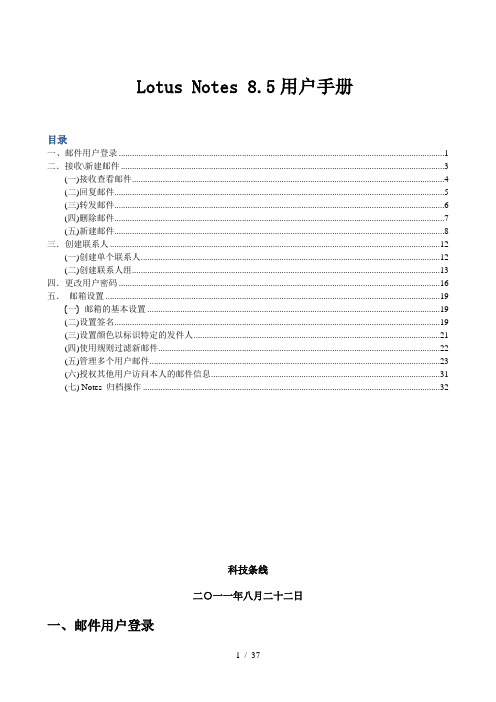
Lotus Notes 8.5用户手册目录一、邮件用户登录 (1)二.接收\新建邮件 (3)(一)接收查看邮件 (4)(二)回复邮件 (5)(三)转发邮件 (6)(四)删除邮件 (7)(五)新建邮件 (8)三.创建联系人 (12)(一)创建单个联系人 (12)(二)创建联系人组 (13)四.更改用户密码 (16)五.邮箱设置 (19)(一) 邮箱的基本设置 (19)(二)设置签名 (19)(三)设置颜色以标识特定的发件人 (21)(四)使用规则过滤新邮件 (22)(五)管理多个用户邮件 (23)(六)授权其他用户访问本人的邮件信息 (31)(七) Notes 归档操作 (32)科技条线二○一一年八月二十二日一、邮件用户登录Lotus notes 启动:在计算机桌面点击图标 lotus notes 8.5 或从开始菜单点击Lotus Applications->Lotus Notes8.5 启动邮件程序。
如图 1.图 1输入用户密码(初始密码“”,各邮件用户请及时修改密码)如图2图 2登录成功后,将显示工作台界面:(图3)图3 二.接收\新建邮件双击工作台中的邮件图标,即可以进入邮箱(图 4)。
图 4邮箱界面介绍(图5):图 5(一)接收查看邮件系统将自动接收到的邮件保存在收件箱中(未读邮加粗显示)如图 6图6双击邮件即可查看邮件具体内容。
图7图7如邮件中有附件,可在附件上单击右键选择保存即可保存在本地。
(如图8)图8(二)回复邮件邮件处理后如需要对此邮件回复给发件人相关处理结果,在操作拦中选择答复。
系统会自动对发件人建立答复邮件。
可输入邮件内容后发送回发件人。
(如图9、图10)图9图10(三)转发邮件用户在处理邮件时如需要将此邮件发给其它人员,可通过转发功能实现。
在操作拦中选择转发,如图11。
邮件处理发送操作过程与新建邮件类似。
如图12图11图12(四)删除邮件由于邮箱的容量有限,各用户需及时清理自己的邮箱,删除过期的邮件。
Lotus notes 使用手册 - 金华盛纸业
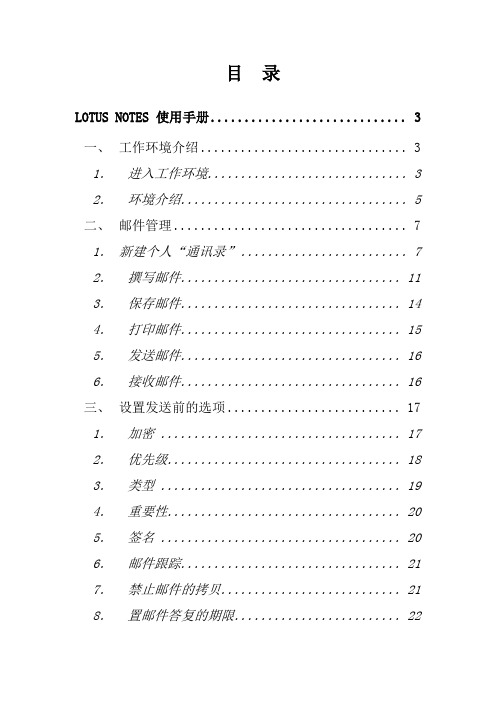
目录LOTUS NOTES 使用手册 (3)一、工作环境介绍 (3)1.进入工作环境 (3)2.环境介绍 (5)二、邮件管理 (7)1.新建个人“通讯录” (7)2.撰写邮件 (11)3.保存邮件 (14)4.打印邮件 (15)5.发送邮件 (16)6.接收邮件 (16)三、设置发送前的选项 (17)1.加密 (17)2.优先级 (18)3.类型 (19)4.重要性 (20)5.签名 (20)6.邮件跟踪 (21)7.禁止邮件的拷贝 (21)8.置邮件答复的期限 (22)9.设置邮件的失效日期 (22)10.把回信以送给其他人 (22)Lotus notes 使用手册一、工作环境介绍1.进入工作环境1)在操作系统桌面上依次选择“程序“|“lotus 应用程序”|“notes选项”,运行普通用户软件,如图1-1。
点击“开始”|“程序”|“lotus应用程序”|“lotus notes”图1-12)首先出现在屏幕上的是notes R5的版本及版权信息界面,如图1-2。
图1-23)接着出现“输入口令”对话框,如图1-3。
图1-34)输入自己的用户的口令后,然后单击“确定”按钮,进入普通用户工作界面,如图1-4。
单击“邮件”图1-42.环境介绍1)打开的邮件数据库。
图1-5。
图1-5在邮件数据库左边的导航窗格中,包括了许多视图和文件夹,说明如下:收件箱:保存其他用户发送来的电子邮件。
草稿:保存未发送的电子邮件草稿,当我们把草稿修改好并发送,Notes 会自动将“草稿”文件夹中对应的邮件草稿删除。
如果我们创建了信笺,Notes也会把未发送的信笺保存在草稿中。
发件箱:当我们完成了一封邮件后,单击了“发送并保存”按钮,则Notes 会在发送邮件的同时把该邮件保存在邮件数据库中的所有邮件。
废纸篓:保存想删除的邮件,我们可以在以后删除这些邮件。
讨论线索:保存带答复的邮件。
定则:在邮件数据库中制定操作规则,我们可以通过这些操作规则进行处理工作,如把收件箱中存放时间超过一个月的邮件删除、把重要级别为“高”的邮件指定的文件夹中等。
- 1、下载文档前请自行甄别文档内容的完整性,平台不提供额外的编辑、内容补充、找答案等附加服务。
- 2、"仅部分预览"的文档,不可在线预览部分如存在完整性等问题,可反馈申请退款(可完整预览的文档不适用该条件!)。
- 3、如文档侵犯您的权益,请联系客服反馈,我们会尽快为您处理(人工客服工作时间:9:00-18:30)。
<附加 1>點此可修改選 備份文件所在的路 徑,一般挑到非系統 區。(如:D:E:或 F:)
8.完成上述動作,系統會將使用者所選取的郵件,備份至所設定本區位置,可點選我 的郵件備存進入備存區域
9.或是從工作區點選備存資料庫進入備存區
<附加 2>如圖示即為非系統區新的備份路徑。 (建議此路徑為個人 notes 原備份路徑)。
4.點選動作\備存(H)\立刻執行如下圖:
5. 上述動作執行完成後,即可在信箱工具/備存下出現 剛剛設定的我的郵件備存
6.使用者可執行拖曳功能將欲備份的郵件, 拖曳至所設定的郵件備份區域
7.或是點選多筆文件,執行動作/備份(H)/備存選取的文件 如下圖
